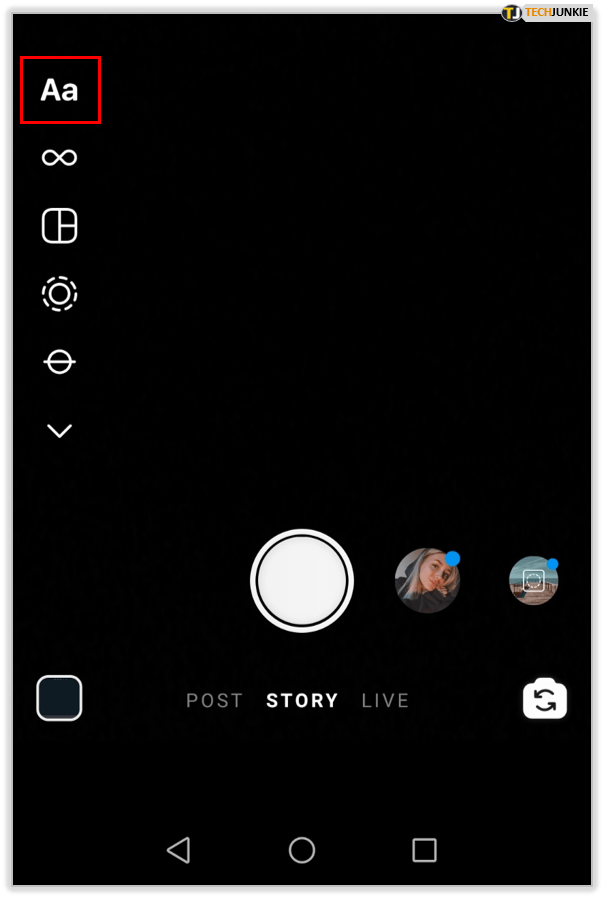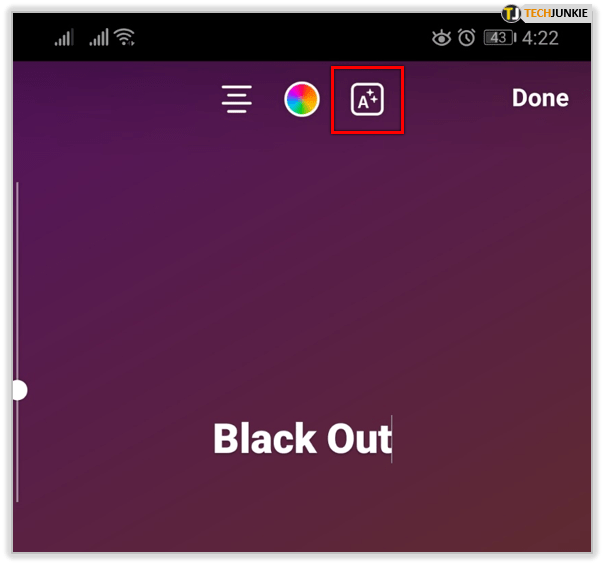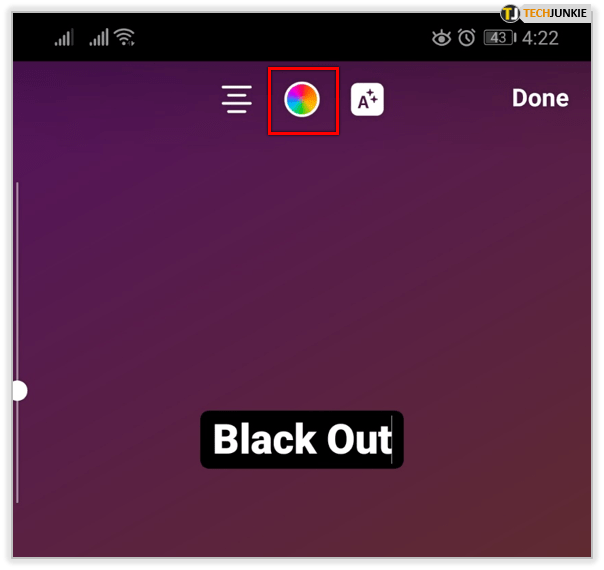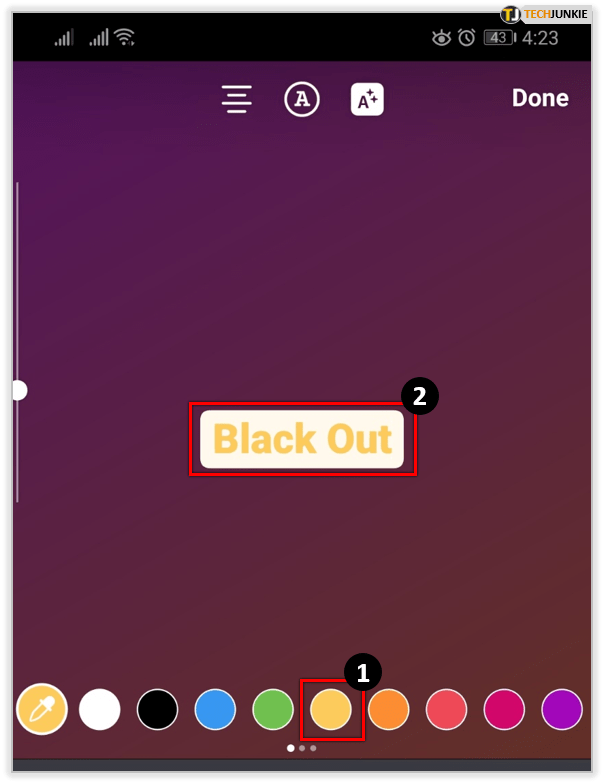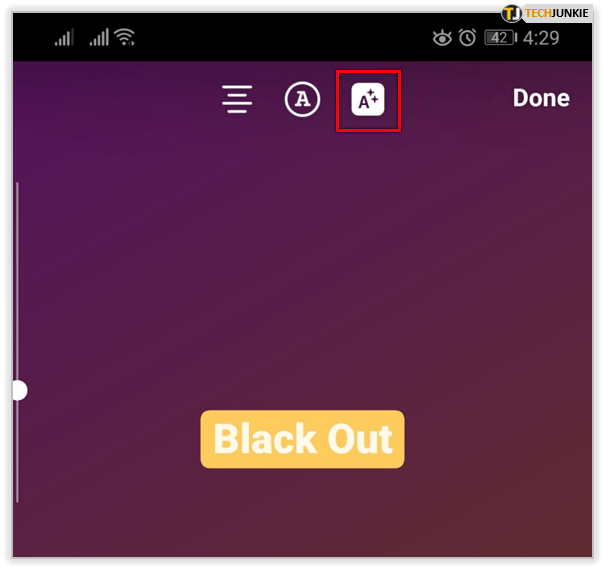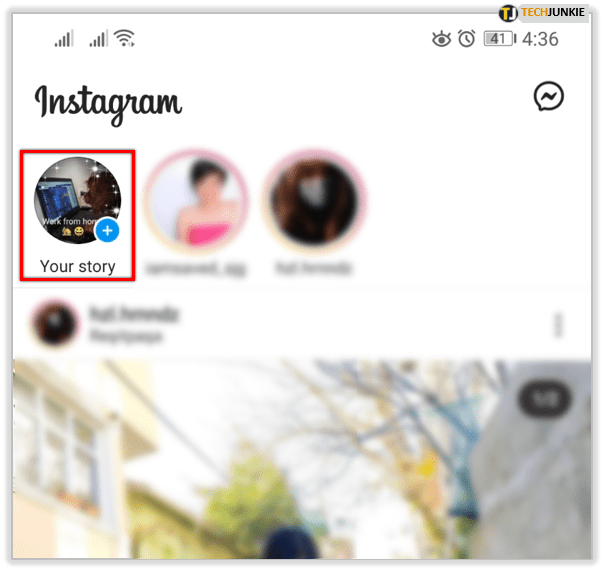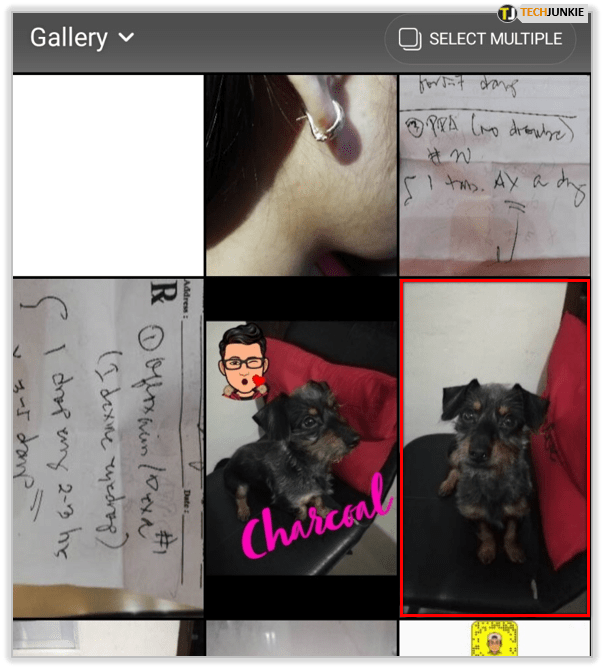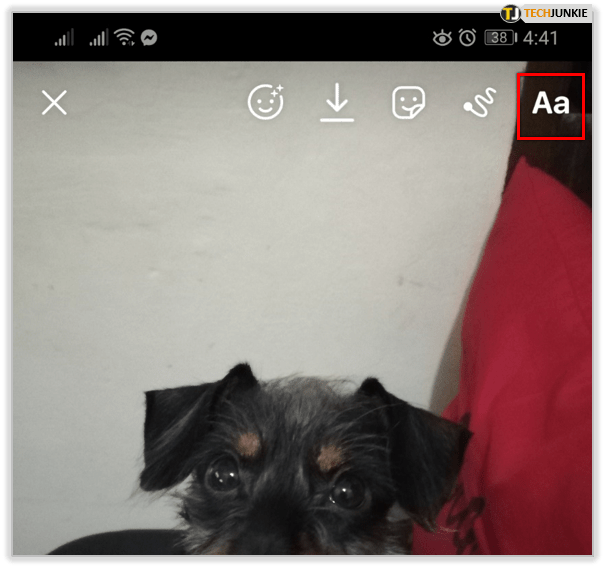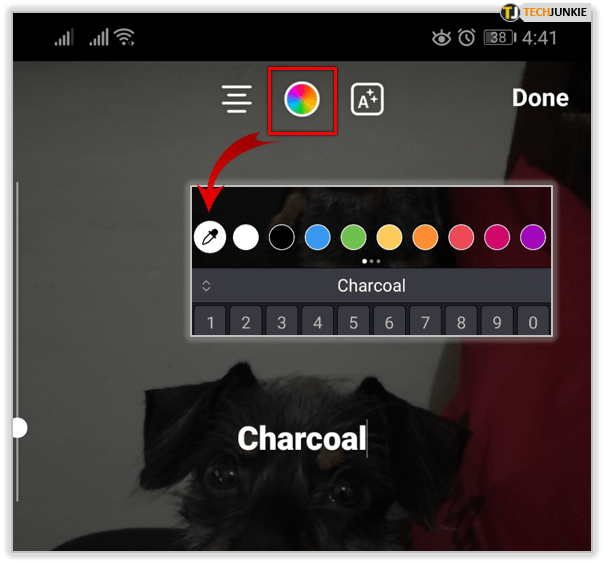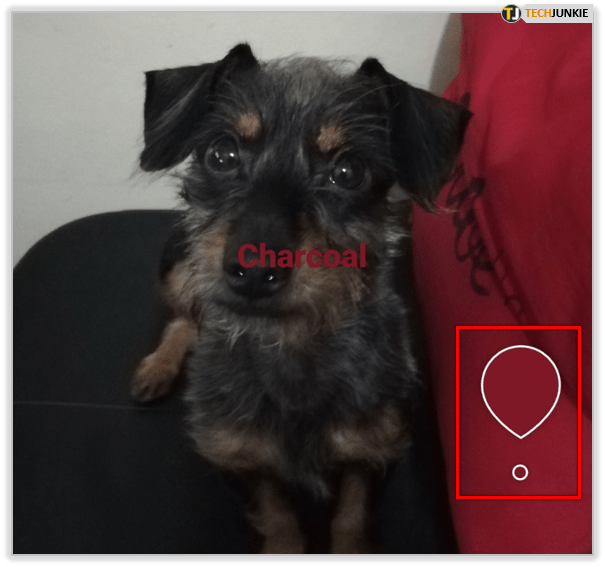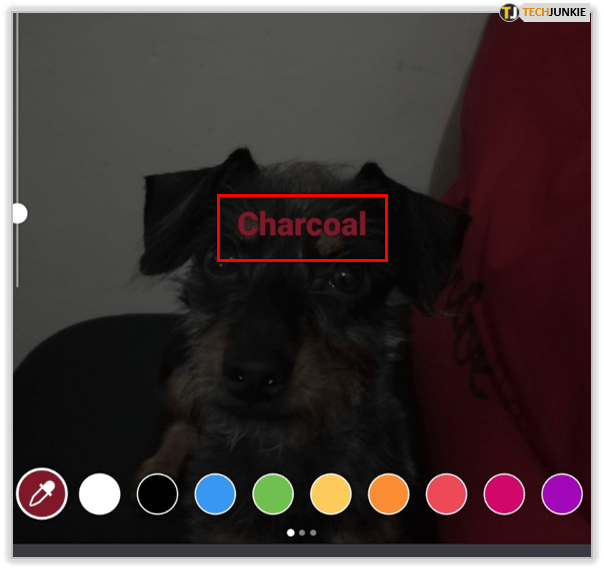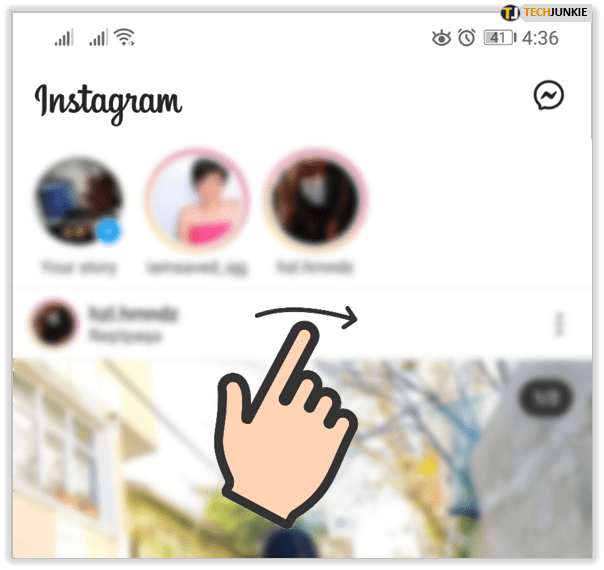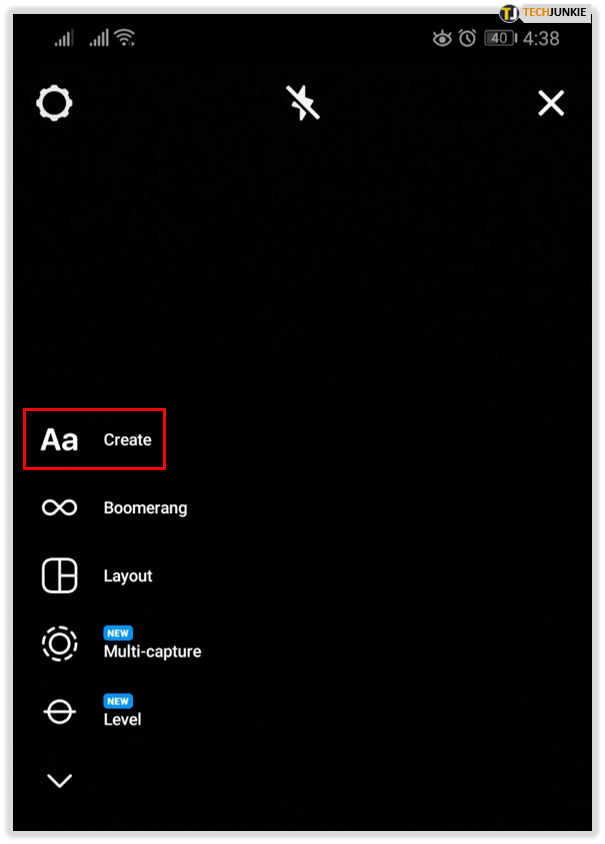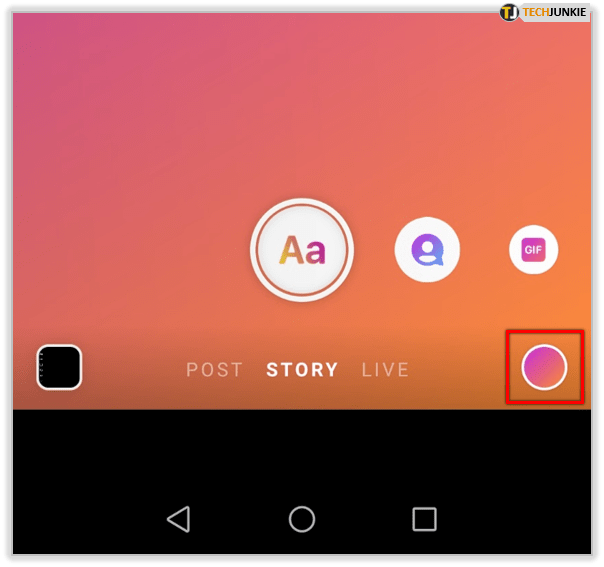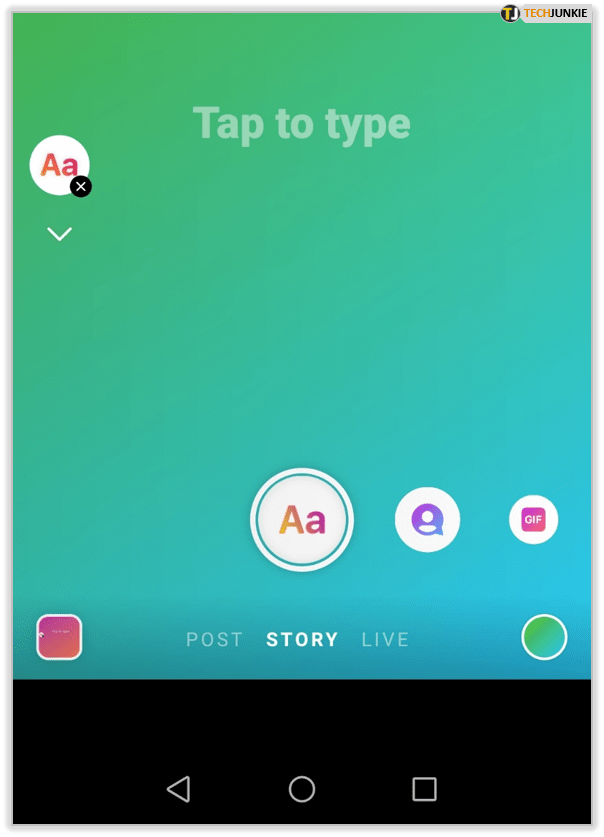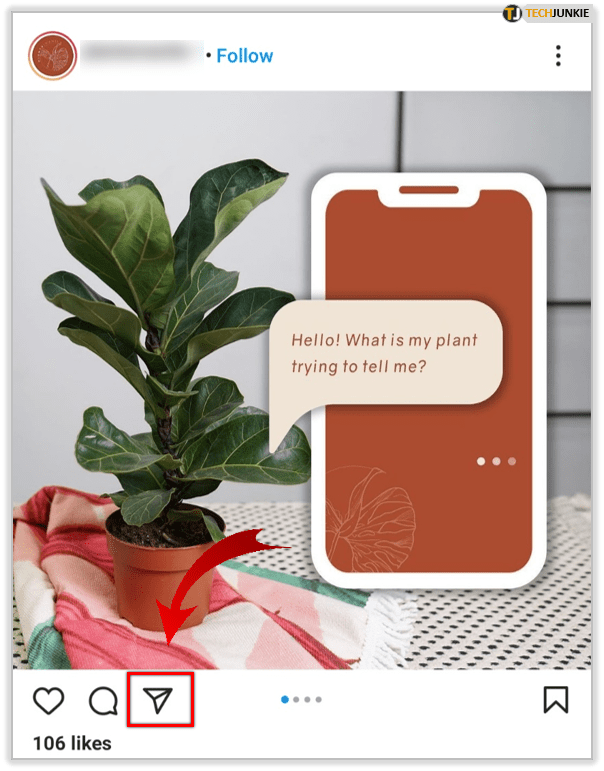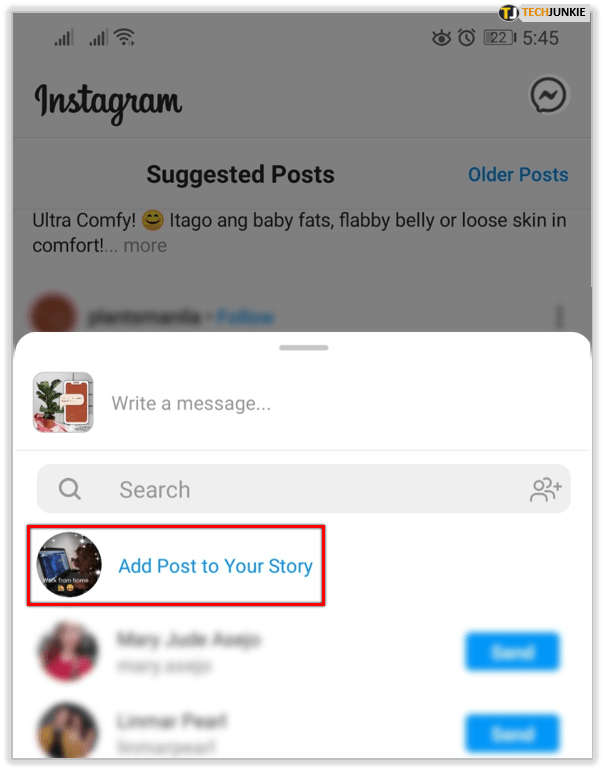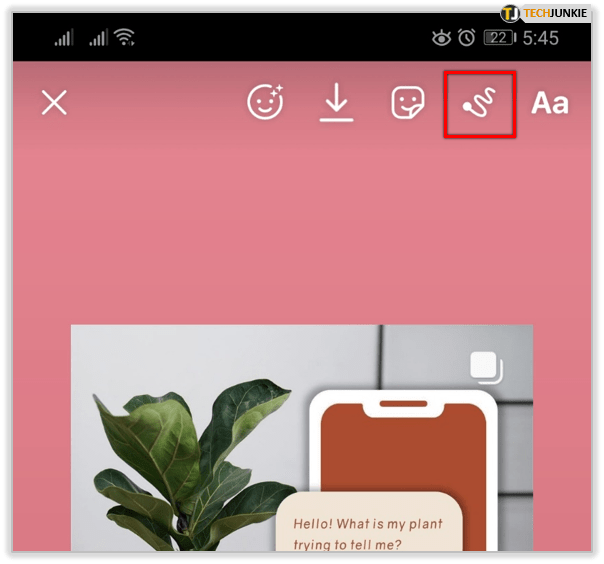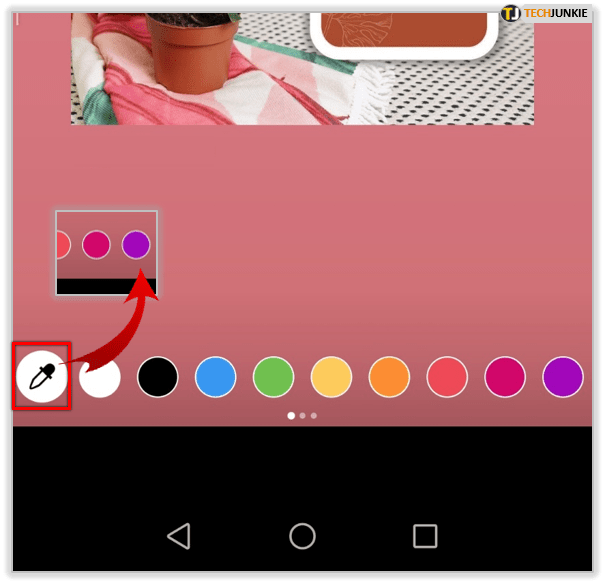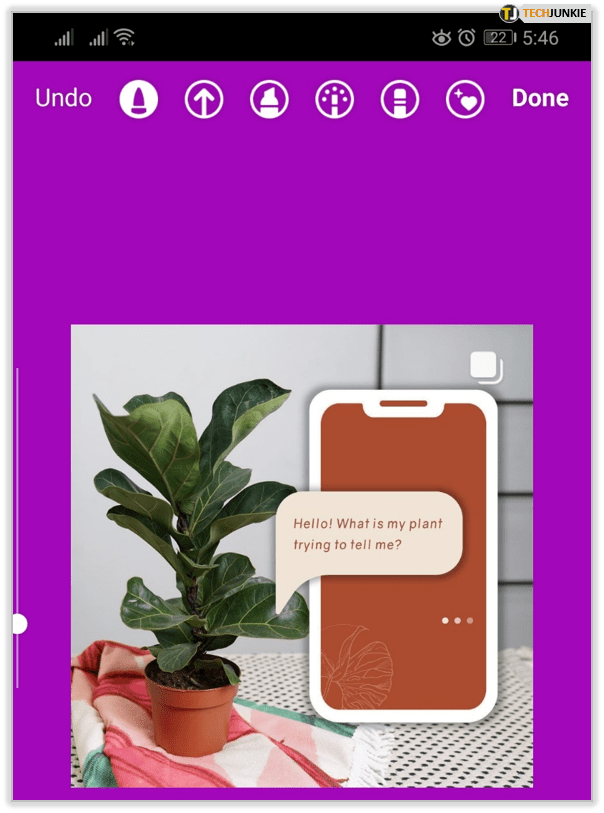இன்ஸ்டாகிராம் கதைகள் உலகம் முழுவதும் பெரும் வரவேற்பைப் பெற்றுள்ளன. இன்ஸ்டாகிராம் பயனர்களில் 85% க்கும் அதிகமானோர் வாரத்திற்கு சில முறையாவது கதைகளை இடுகையிடுகிறார்கள் என்பது உங்களுக்குத் தெரியுமா? இது அவர்களின் நண்பர்களின் வீடியோக்களைப் பகிர்வதற்காக மட்டுமல்ல, இளைய தலைமுறையினர் தாங்கள் விரும்பும் தயாரிப்புகள் மற்றும் சேவைகளைக் கண்டறிய கதைகளைப் பயன்படுத்துகின்றனர். இது இந்த வகையான உள்ளடக்கம் எவ்வளவு முக்கியமானது என்பதை உங்களுக்குத் தெரிவிக்கிறது.

உங்கள் கதைகளை தனித்துவமாக்க பல வழிகள் உள்ளன. மற்ற அம்சங்களில், நீங்கள் பகிரும் புகைப்படம் அல்லது வீடியோவை மேம்படுத்த வெவ்வேறு வடிப்பான்கள் மற்றும் சிறப்பம்சங்களைப் பயன்படுத்தலாம். இது எவ்வாறு செய்யப்படுகிறது என்பதை அறிய எங்கள் கட்டுரையைப் படியுங்கள்.
இன்ஸ்டாகிராம் கதைகளில் டெக்ஸ்ட் ஹைலைட் நிறத்தை மாற்றுதல்
சிறப்பம்சங்கள் இன்ஸ்டாகிராமில் இரண்டு விஷயங்களைக் குறிக்கலாம்.
எனவே, உங்கள் கதைகளில் உங்கள் உரைத் தொகுதிகள் அதிகமாக பாப் அப் செய்ய, ஹைலைட் அம்சத்தைப் பயன்படுத்தலாம். மறுபுறம், "சிறப்பம்சங்கள்" பிரிவில் உங்கள் இன்ஸ்டாகிராம் கதைகளை உங்கள் சுயவிவரத்தில் சேமித்து, ஒவ்வொன்றிற்கும் ஒரு அட்டையைத் தேர்ந்தெடுக்கலாம். அந்த அட்டைகள் உங்கள் சுயவிவரத்தை நேர்த்தியாகவும் ஒழுங்கமைக்கப்பட்டதாகவும் இருக்கும்.
உங்கள் உரைத் தொகுதிகளை வெவ்வேறு வண்ணங்களில் முன்னிலைப்படுத்த விரும்பினால், பின்வருவனவற்றைச் செய்யுங்கள்:
- புதிய Instagram ஸ்டோரியைத் தொடங்கி, உரையைச் சேர்க்க Aa ஐகானைத் தட்டவும்.
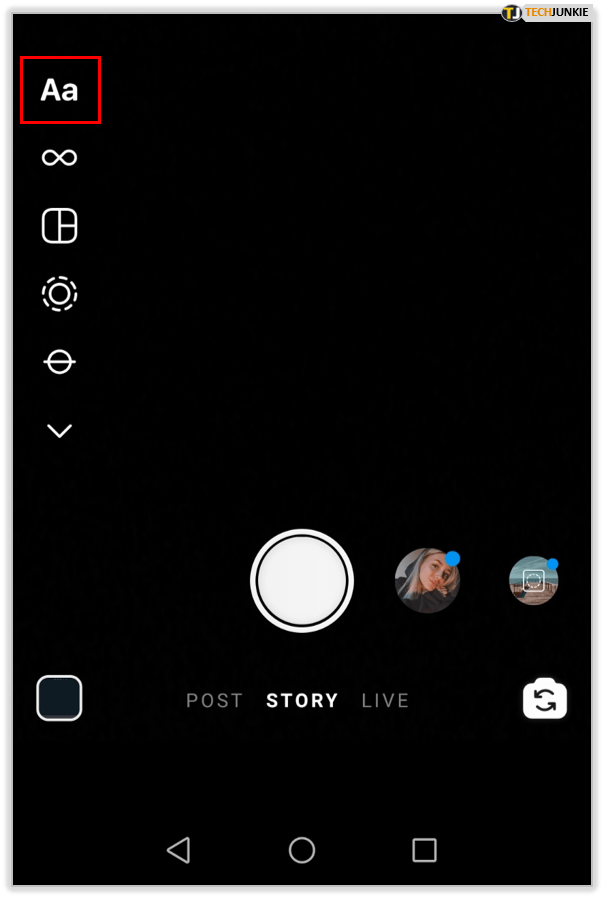
- தட்டச்சு முடிந்ததும், மேலே உள்ள வண்ணத் தட்டு ஐகானுக்கு அடுத்துள்ள A எழுத்து மற்றும் இரண்டு நட்சத்திரங்களைக் கொண்ட ஐகானைத் தட்டவும்.
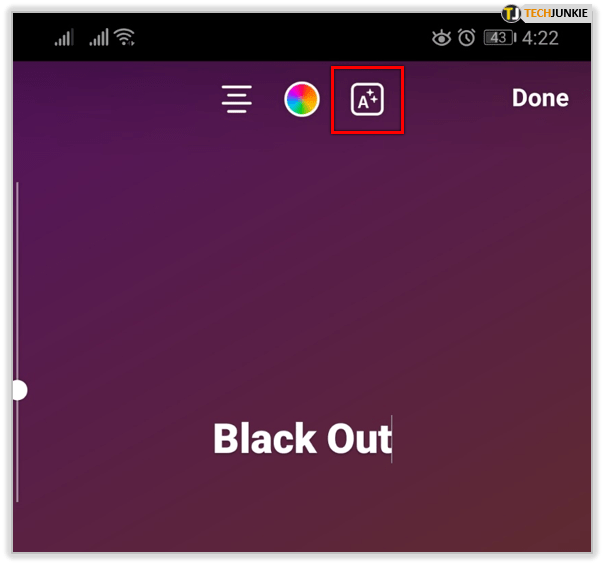
- உங்கள் உரை சிறப்பம்சமாக மாறும் - இது இயல்பாகவே வெள்ளை எழுத்துக்களுடன் கருப்பு நிறத்தில் இருக்கும்.

- இப்போது வண்ணத் தட்டுகளைத் தட்டி, விரும்பிய வண்ணத்தைத் தேர்ந்தெடுக்கவும்.
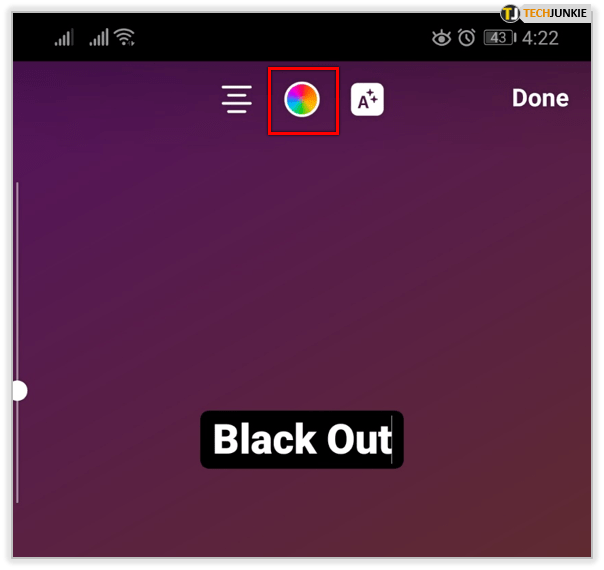
- எழுத்துக்கள் இப்போது தேர்ந்தெடுக்கப்பட்ட நிறத்தைக் கொண்டிருப்பதைக் காண்பீர்கள், ஆனால் சிறப்பம்சமாக இல்லை.
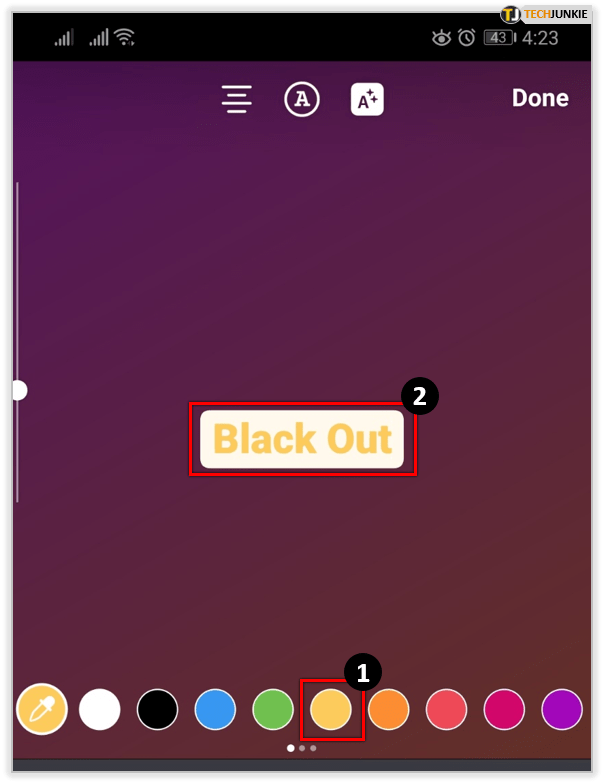
- தேர்ந்தெடுக்கப்பட்ட வண்ணத்தைத் தடுக்கும் உரையின் ஹைலைட் செய்யப்பட்ட பகுதியை மீண்டும் ஹைலைட் ஐகானைத் தட்டவும். வண்ணத்தைப் பற்றி உங்கள் எண்ணத்தை மாற்றினால், நீங்கள் மீண்டும் வண்ணத் தட்டு வழியாக செல்லலாம்.
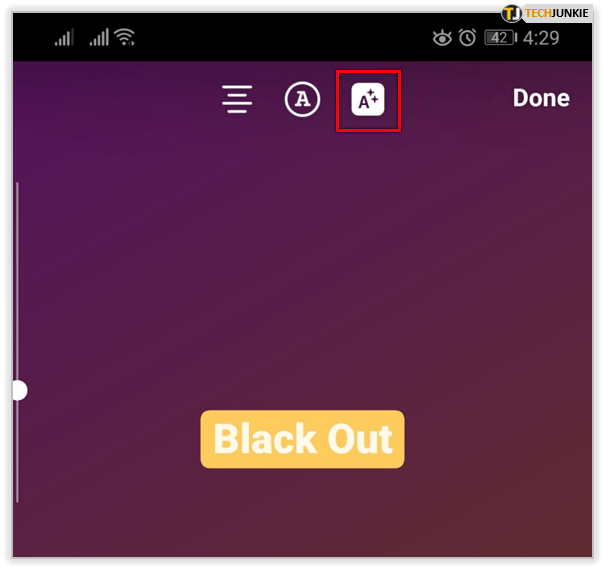
குறிப்பு: சிறப்பம்சமாக இருக்கும் விதம் நீங்கள் தேர்ந்தெடுக்கும் எழுத்துருவைப் பொறுத்தது. சில எழுத்துருக்களை முன்னிலைப்படுத்த முடியாது.
இன்ஸ்டாகிராமில் டிராப்பர் கருவியை எவ்வாறு பயன்படுத்துவது
நீங்கள் பதிவேற்றும் படத்தில் உள்ள சில உறுப்புகளின் அதே நிறத்தில் உங்கள் டெக்ஸ்ட் பிளாக் இருக்க வேண்டுமெனில் டிராப்பர் டூல் சிறப்பாக செயல்படுகிறது.
அதை எவ்வாறு பயன்படுத்துவது என்பது இங்கே:
- உங்கள் மொபைலில் Instagram ஐத் தொடங்கி ஒரு கதையைத் தொடங்கவும்.
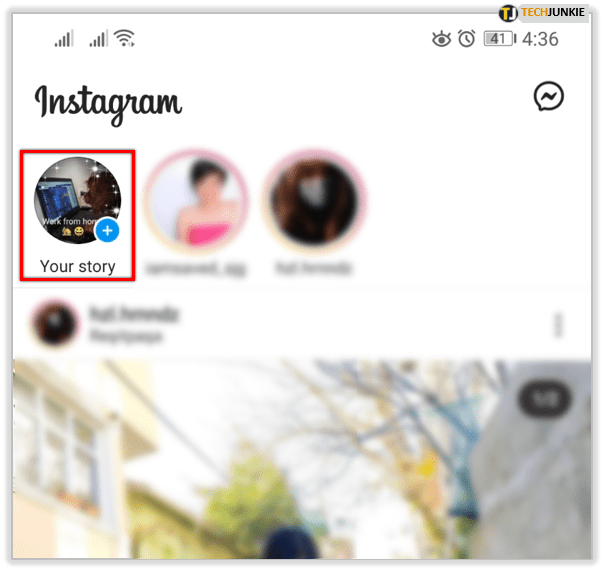
- உங்கள் கேலரியில் இருந்து புகைப்படத்தைத் தேர்வு செய்யவும் அல்லது புதிய ஒன்றை எடுக்கவும்.
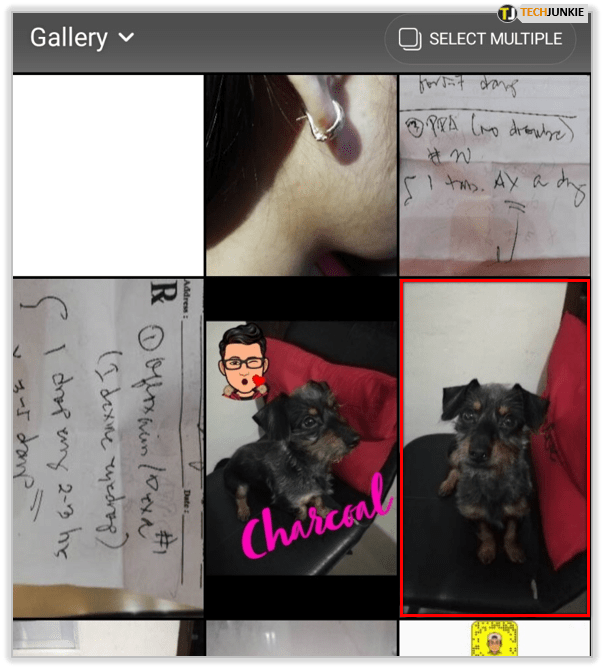
- உரை ஐகானைத் தட்டி, படத்தில் நீங்கள் எதைச் சேர்க்க விரும்புகிறீர்களோ அதைத் தட்டச்சு செய்யவும்.
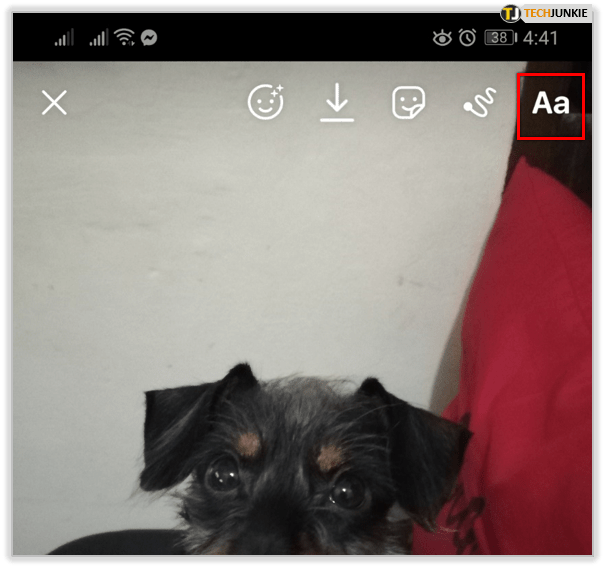
- மேலே உள்ள வண்ணத் தட்டு மற்றும் திரையின் கீழே உள்ள டிராப்பர் கருவியைத் தட்டவும்.
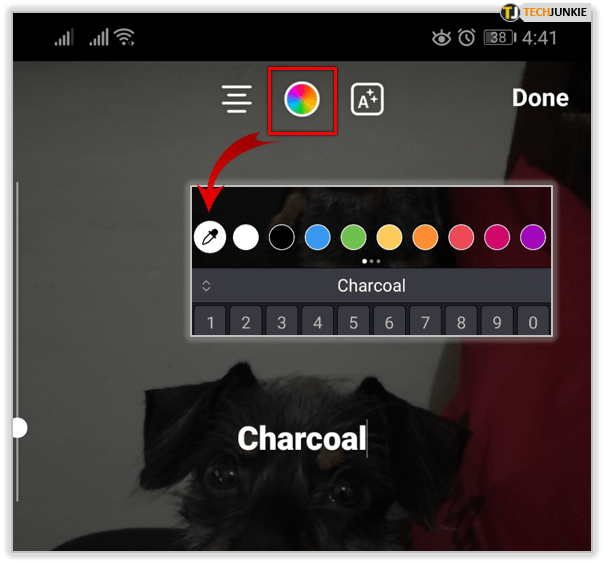
- படத்தைச் சுற்றி துளிசொட்டியை நகர்த்தி, நீங்கள் பின்பற்ற விரும்பும் வண்ணத்துடன் உறுப்பின் மீது புள்ளியை வைக்கவும்.
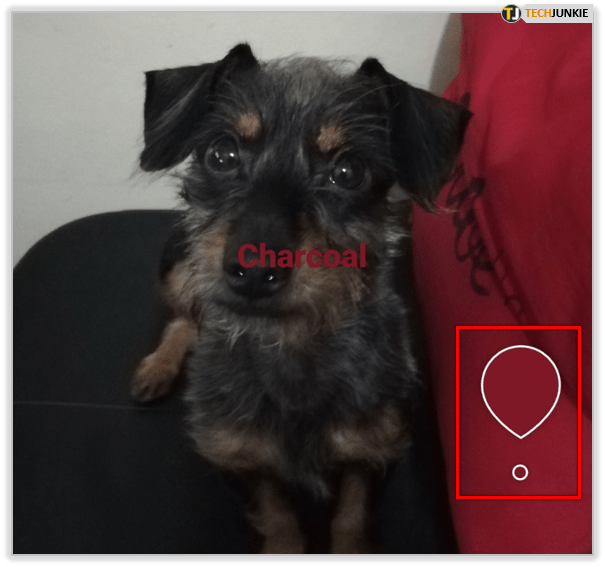
- படத்திலிருந்து நீங்கள் தேர்ந்தெடுத்த வண்ணம் இப்போது உரையில் உள்ளது.
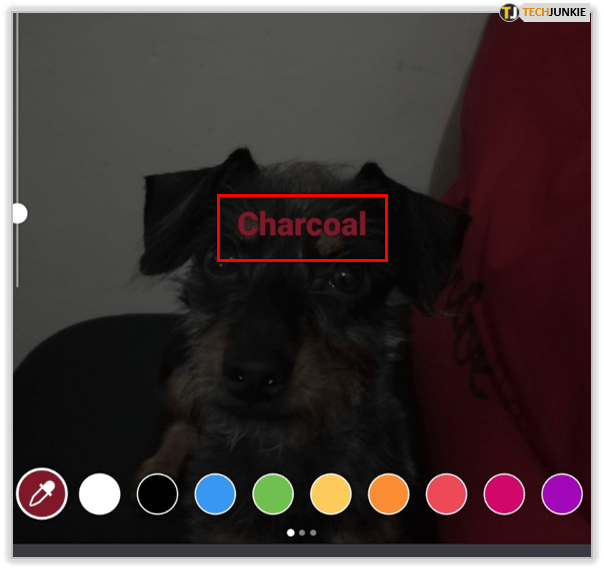
உங்கள் கதைகளில் ஹேஷ்டேக்குகளைப் பயன்படுத்த விரும்பினால் இந்த அம்சம் சிறப்பாக இருக்கும், ஆனால் அவை உங்கள் படத்தைப் பாழாக்குவதை நீங்கள் விரும்பவில்லை. படத்தில் உள்ள ஒரு உறுப்பிலிருந்து நிறத்தை நகலெடுத்தால், ஹேஷ்டேக்குகளை கண்ணுக்கு தெரியாததாக மாற்றலாம்.

உங்கள் இன்ஸ்டாகிராம் ஸ்டோரி ஹைலைட்ஸ் கவர்வை எப்படித் தனிப்பயனாக்குவது
உங்கள் சுயவிவரத்தில் முக்கியமான கதைகளை ஹைலைட்களாகச் சேமிக்கலாம். ஒவ்வொரு சிறப்பம்சத்திற்கும் அதன் சொந்த அட்டைப் படம் உள்ளது, அதை நீங்கள் எப்போது வேண்டுமானாலும் மாற்றலாம். கவர் ஹைலைட்டில் சேர்க்கப்பட்ட கதையாக இருக்க வேண்டிய அவசியமில்லை - இந்த நோக்கத்திற்காக நீங்கள் முற்றிலும் மாறுபட்ட படத்தைப் பதிவேற்றலாம்.
பல இன்ஸ்டாகிராம் பயனர்கள் செய்வது சிறிய ஐகான்களுடன் தனித்துவமான ஹைலைட் கவர்களை உருவாக்குகிறது. இந்த ஐகான்கள் சிறப்பம்சங்களில் ஒரு குறிப்பிட்ட கதையைக் கண்டறிவதை எளிதாக்குகின்றன மற்றும் சுயவிவரத்தை நேர்த்தியாகக் காட்டுகின்றன. இந்த ஐகான்களை உருவாக்கவும் கவர்களை ஹைலைட் செய்யவும் வெவ்வேறு மூன்றாம் தரப்பு பயன்பாடுகளைப் பயன்படுத்தலாம்.
உதாரணமாக, Canva சிறந்த டெம்ப்ளேட்களைக் கொண்டுள்ளது, அதை நீங்கள் தனிப்பயனாக்கலாம் மற்றும் உங்கள் சொந்த பிராண்ட் வண்ணங்களைச் சேர்க்கலாம்.
வண்ணமயமான உரை-மட்டும் Instagram கதைகளை உருவாக்க உருவாக்க பயன்முறையை எவ்வாறு பயன்படுத்துவது
உங்கள் கதைகளில் உரையை மட்டும் பகிர விரும்பினால், உருவாக்கப் பயன்முறையை எவ்வாறு பயன்படுத்துவது என்பது இங்கே:
- இன்ஸ்டாகிராமைத் திறந்து, ஸ்டோரி திரையைத் திறக்க வலதுபுறமாக ஸ்வைப் செய்யவும்.
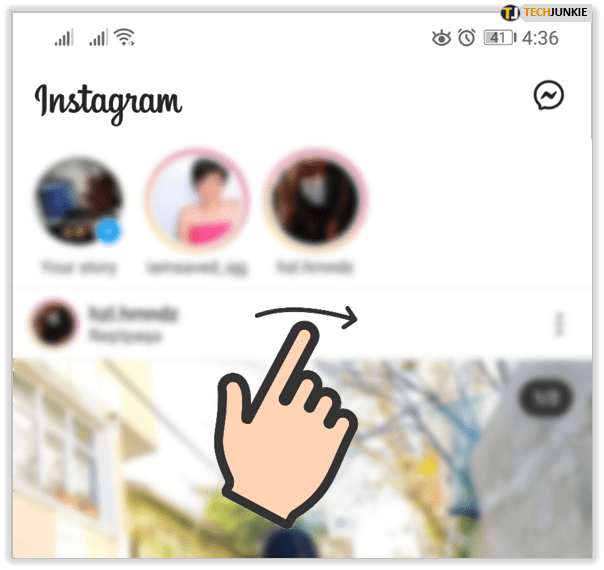
- இடதுபுறத்தில் உள்ள மெனுவிலிருந்து, முதல் ஐகானைத் தேர்ந்தெடுக்கவும்: உருவாக்கு பயன்முறையைத் திறக்க Aa.
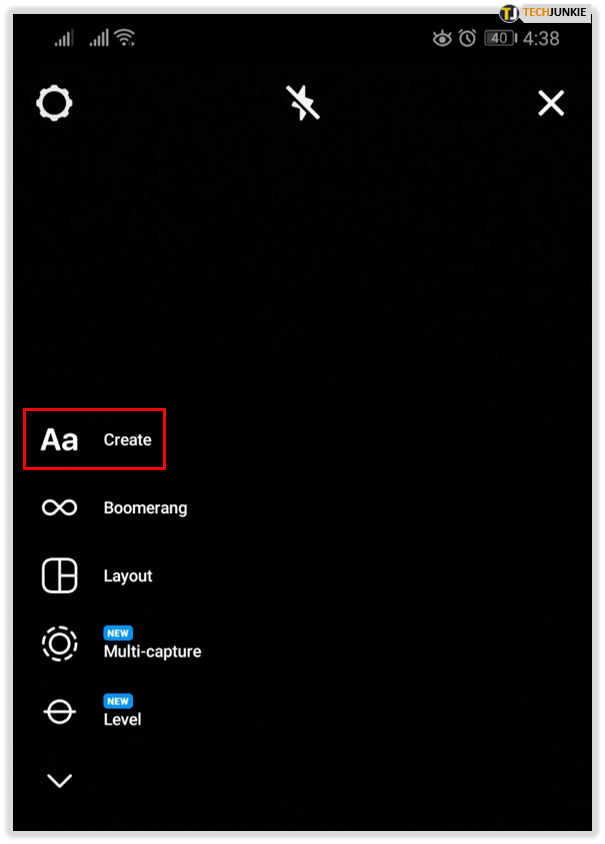
- திரையின் கீழ் வலது மூலையில் வண்ணமயமான வட்டத்தைக் காண்பீர்கள், இயல்பாக இளஞ்சிவப்பு. என்னென்ன திரை வண்ணங்கள் உள்ளன என்பதைப் பார்க்க, உங்களுக்குப் பொருத்தமான ஒன்றைத் தேர்வுசெய்ய இங்கே தட்டவும்.
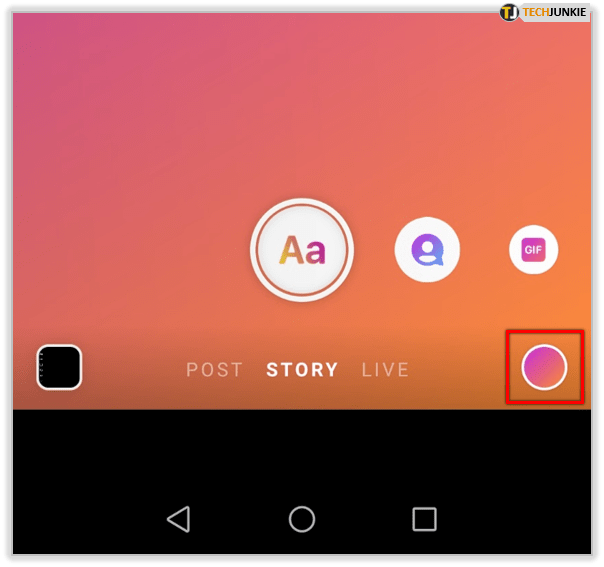
- நீங்கள் பின்னணியைத் தேர்ந்தெடுக்கும்போது, தட்டச்சு செய்யத் திரையைத் தட்டவும்.
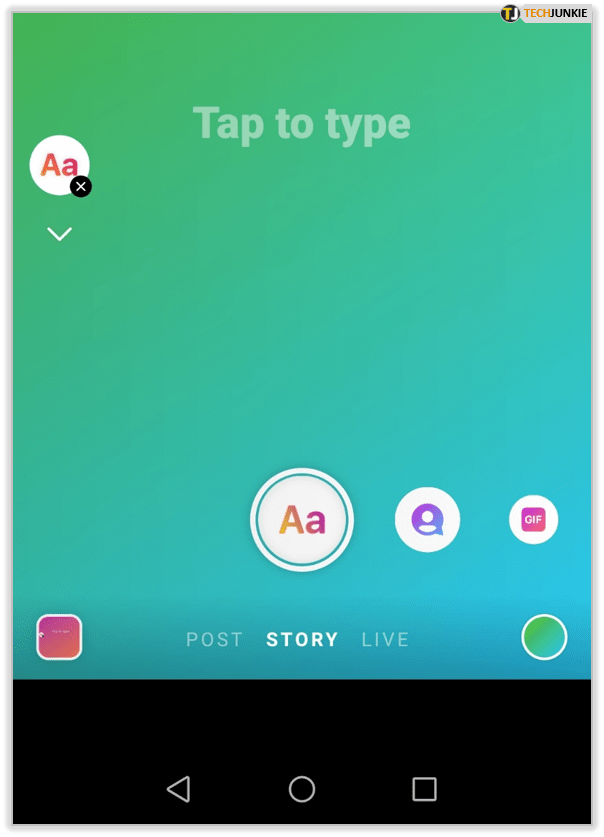
புகைப்படத்துடன் Instagram கதைகளில் பின்னணி நிறத்தை மாற்றுவது எப்படி
உங்கள் ஊட்டத்தில் இருந்து ஒரு புகைப்படத்தை கதையாகப் பகிரும் போது, நீங்கள் பகிரும் படத்தின் மேலாதிக்க நிறத்தால் பின்னணி நிறம் தீர்மானிக்கப்படும். நீங்கள் அதை மாற்ற விரும்பினால், டிராப்பர் கருவியைப் பயன்படுத்தவும்.
- நீங்கள் பகிர விரும்பும் புகைப்படத்தைக் கண்டறியவும்.
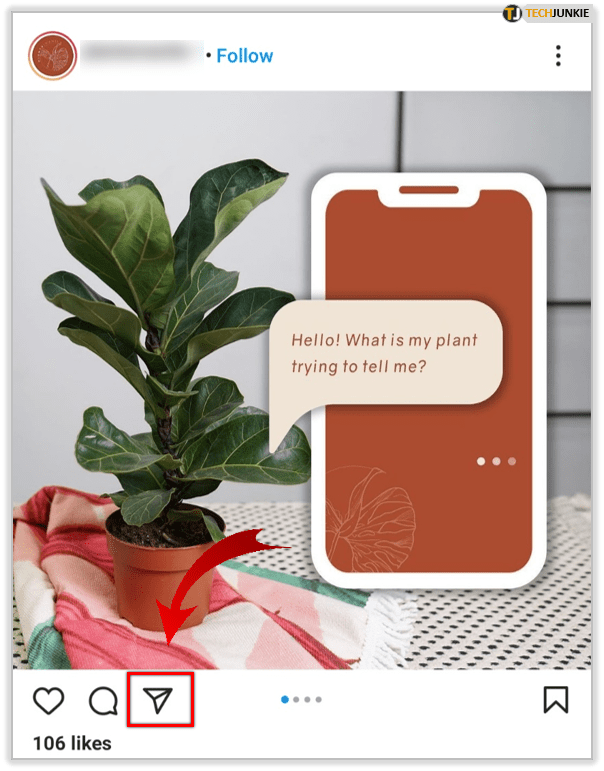
- விமான ஐகானைத் தட்டி, "உங்கள் கதையில் இடுகையைச் சேர்" விருப்பத்தைத் தேர்ந்தெடுக்கவும்.
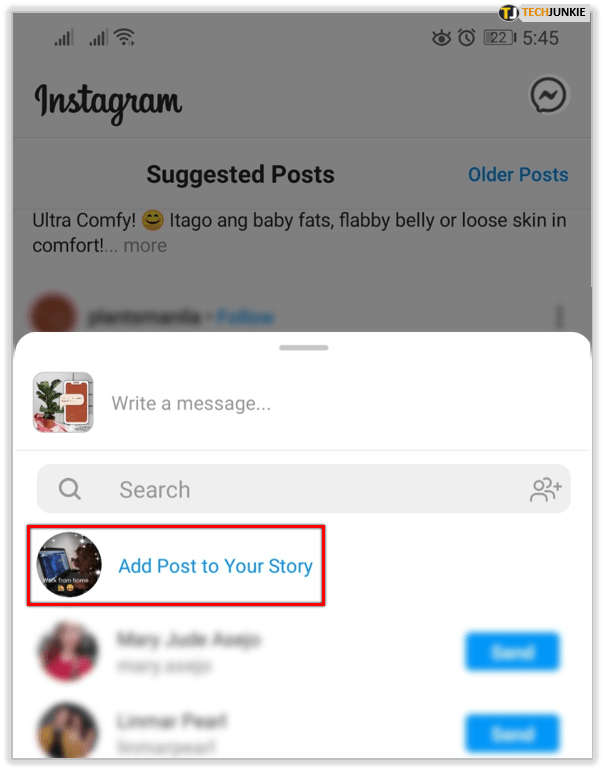
- கதை திரையில், மேலே உள்ள மெனுவில் வண்ணமயமாக்கல் கருவியைத் தட்டவும் (வலதுபுறத்தில் இருந்து இரண்டாவது).
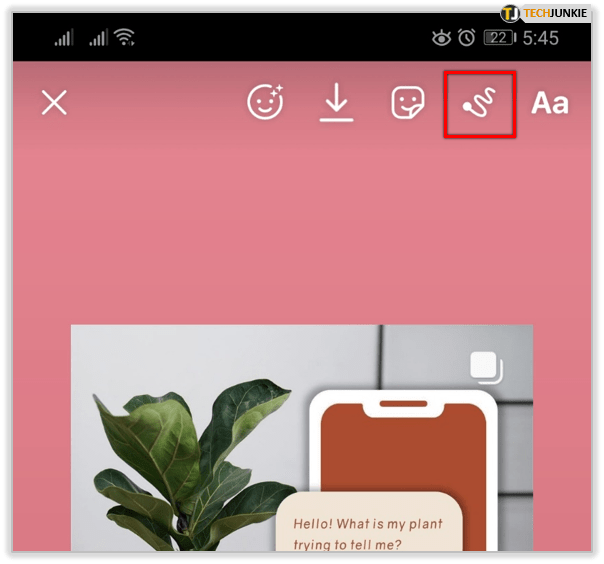
- கீழே உள்ள துளிசொட்டி கருவியைத் தட்டி பின்புலத்திற்கான புதிய நிறத்தைத் தேர்வுசெய்யவும்.
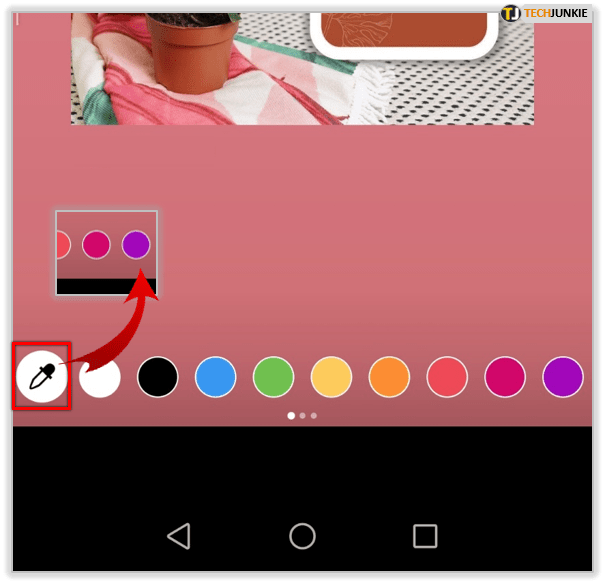
- பின்னணியில் எங்கு வேண்டுமானாலும் தட்டவும், பின்புலத்தில் நீங்கள் தேர்ந்தெடுத்த வண்ணம் இருக்கும் வரை திரையில் உங்கள் விரலைப் பிடிக்கவும்.
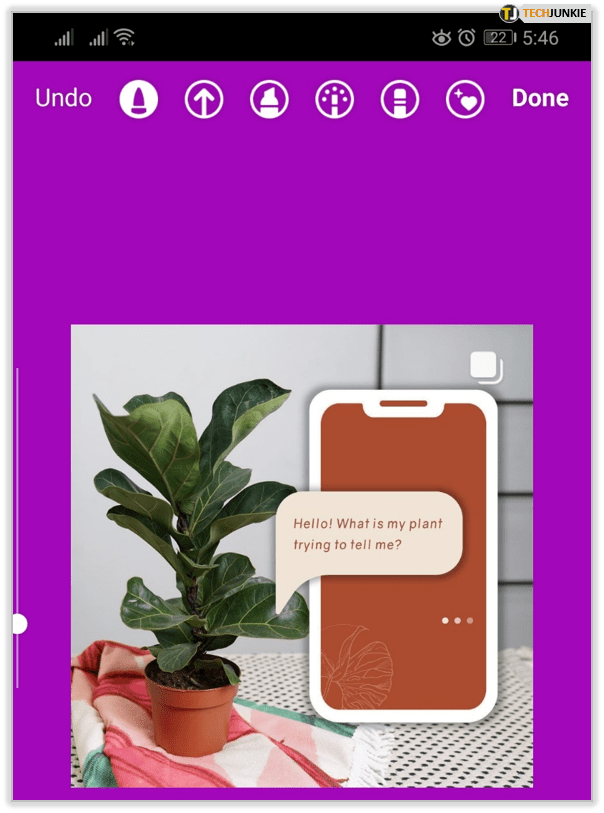
கூடுதல் FAQகள்
Instagram கதைகள் பற்றி மேலும் தகவல் வேண்டுமா? அடிக்கடி கேட்கப்படும் மற்றொரு கேள்வி இங்கே:
இன்ஸ்டாகிராமில் உங்கள் செய்திகளின் நிறத்தை எப்படி மாற்றுவது?
இப்போது Messenger மற்றும் Instagram செய்திகள் நடைமுறையில் ஒன்றாகிவிட்டதால், உங்கள் தனிப்பட்ட செய்திகளுக்கு வெவ்வேறு தீம்களை நீங்கள் தேர்வு செய்யலாம். கீழே உள்ள படிகளைப் பின்பற்றவும்: u003cbru003e• உங்கள் மொபைலில் Instagram ஐத் தொடங்கி, உங்கள் நேரடி செய்திகளுக்குச் செல்லவும். u0022 என்கிற மூல = u0022 என்கிற // www.techjunkie.com; 350px: /2021/02/5.22.pngu0022 Alt = u0022u0022u003eu003cbru003e • நீங்கள் ஒரு புதிய theme.u003cbru003eu003cimg வர்க்கம் = u0022wp படத்தில் 202629u0022 பாணி = u0022width சேர்க்க வேண்டிய உரையாடலில் தேர்வு /wp-content/uploads/2021/02/5.23.pngu0022 Alt = u0022u0022u003eu003cbru003e • மேல் வலது corner.u003cbru003eu003cimg வகுப்பில் u0022iu0022 ஐகான் தேர்ந்தெடுக்கவும் = u0022wp படத்தில் 202630u0022 பாணி = u0022width: 350px; u0022 என்கிற மூல = u0022 என்கிற // www,. techjunkie.com/wp-content/uploads/2021/02/5.24.pngu0022 Alt = u0022u0022u003eu003cbru003e • அரட்டை அமைப்புகள் கீழ், அடுத்த Theme.u003cbru003eu003cimg வர்க்கம் வட்டத்தைத் தேர்ந்தெடுக்க = u0022wp படத்தில் 202631u0022 பாணி = u0022width: 350px; u0022 என்கிற மூல = u0022 என்கிற //www.techjunkie.com/wp-content/uploads/2021/02/5.25.pngu0022 alt=u0022u0022u003eu 003cbru003e• பாப்-அப் சாளரத்தில் இருந்து, உங்களுக்கு ஏற்ற வண்ணம், சாய்வு அல்லது தீம் ஒன்றைத் தேர்ந்தெடுக்கவும்.u003cbru003eu003cimg class=u0022wp-image-202632u0022 style=u0022width: 35022width: 3502px//tk2020px; /uploads/2021/02/5.26.pngu0022 alt=u0022u0022u003eu003cbru003e• தீம் பயன்படுத்தப்படும், மேலும் உரையாடலில் உங்களின் கடைசிச் செய்தியின் அடியில் அறிவிப்பைப் பார்ப்பீர்கள்.u003cbru003eu003eu0030d style src=u0022//www.techjunkie.com/wp-content/uploads/2021/02/5.27.pngu0022 alt=u0022u0022u003e
ஒரு தனித்துவமான சுயவிவரத்திற்கான வண்ணமயமான Instagram கதைகள்
இந்த அனைத்து அம்சங்களுடனும், உங்கள் சுயவிவரத்தை பிரகாசிக்கச் செய்யும் அற்புதமான, ஆக்கப்பூர்வமான கதைகளை நீங்கள் உருவாக்கலாம். உரைத் தொகுதிகளைத் தனிப்படுத்திக் காட்டுவதும், பின்னணி வண்ணங்களை மாற்றுவதும் உங்களால் எளிதாகச் செய்யக்கூடிய ஒன்று, மேலும் உங்கள் கற்பனையை சுதந்திரமாக இயங்க அனுமதித்தால் விளைவு அற்புதமாக இருக்கும். இந்த அழகான கதைகளை உருவாக்கிய பிறகு, அவற்றை உங்கள் சுயவிவரத்தில் சிறப்பம்சங்களாகச் சேமிக்கலாம்.
இந்த அம்சங்களில் சிலவற்றை நீங்கள் ஏற்கனவே முயற்சித்திருக்கிறீர்களா? உங்கள் கதையின் சிறப்பம்சங்களை ஒழுங்கமைக்கிறீர்களா? கீழே உள்ள கருத்துகள் பிரிவில் உங்கள் எண்ணங்களைப் பகிரவும்.